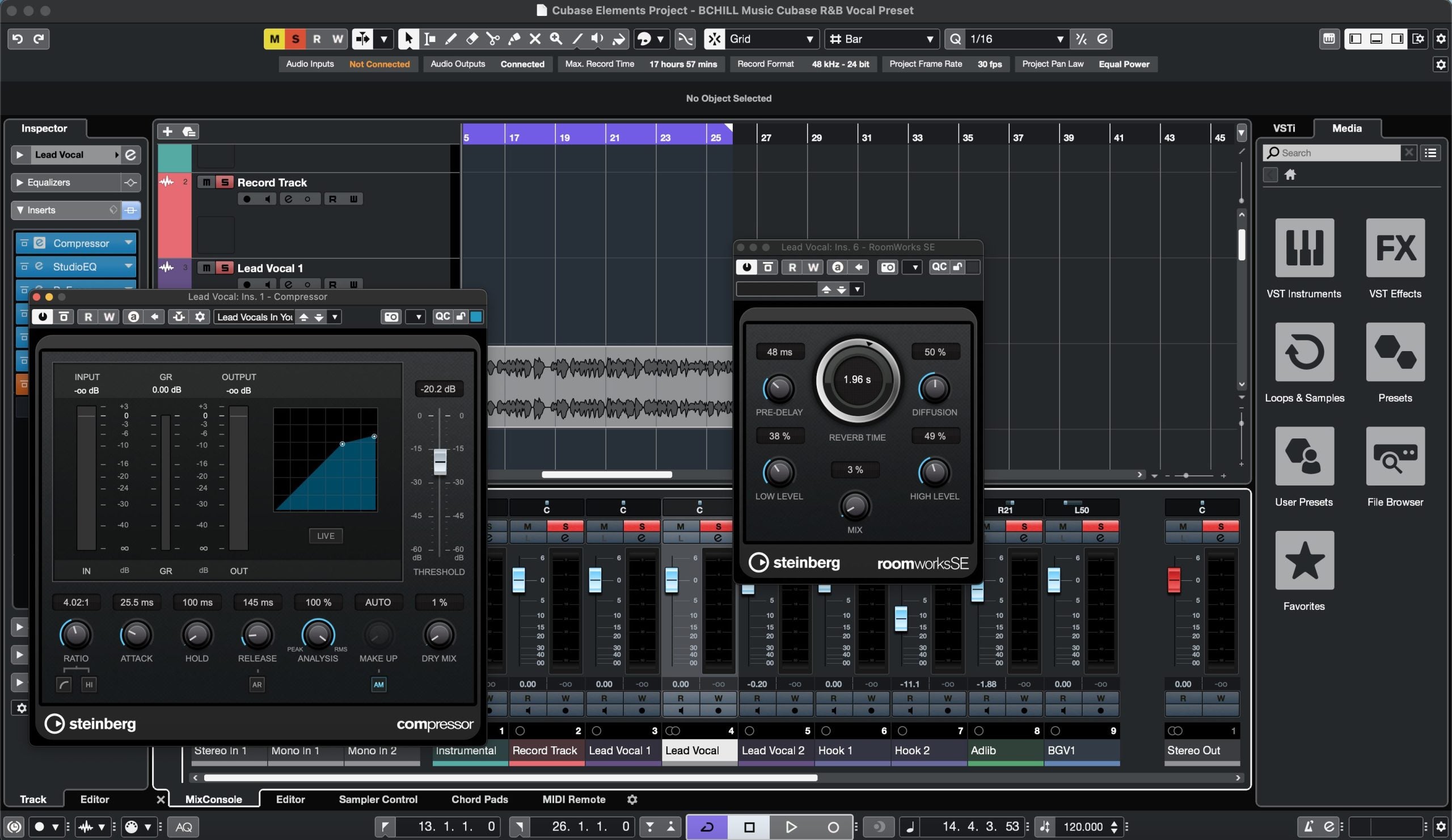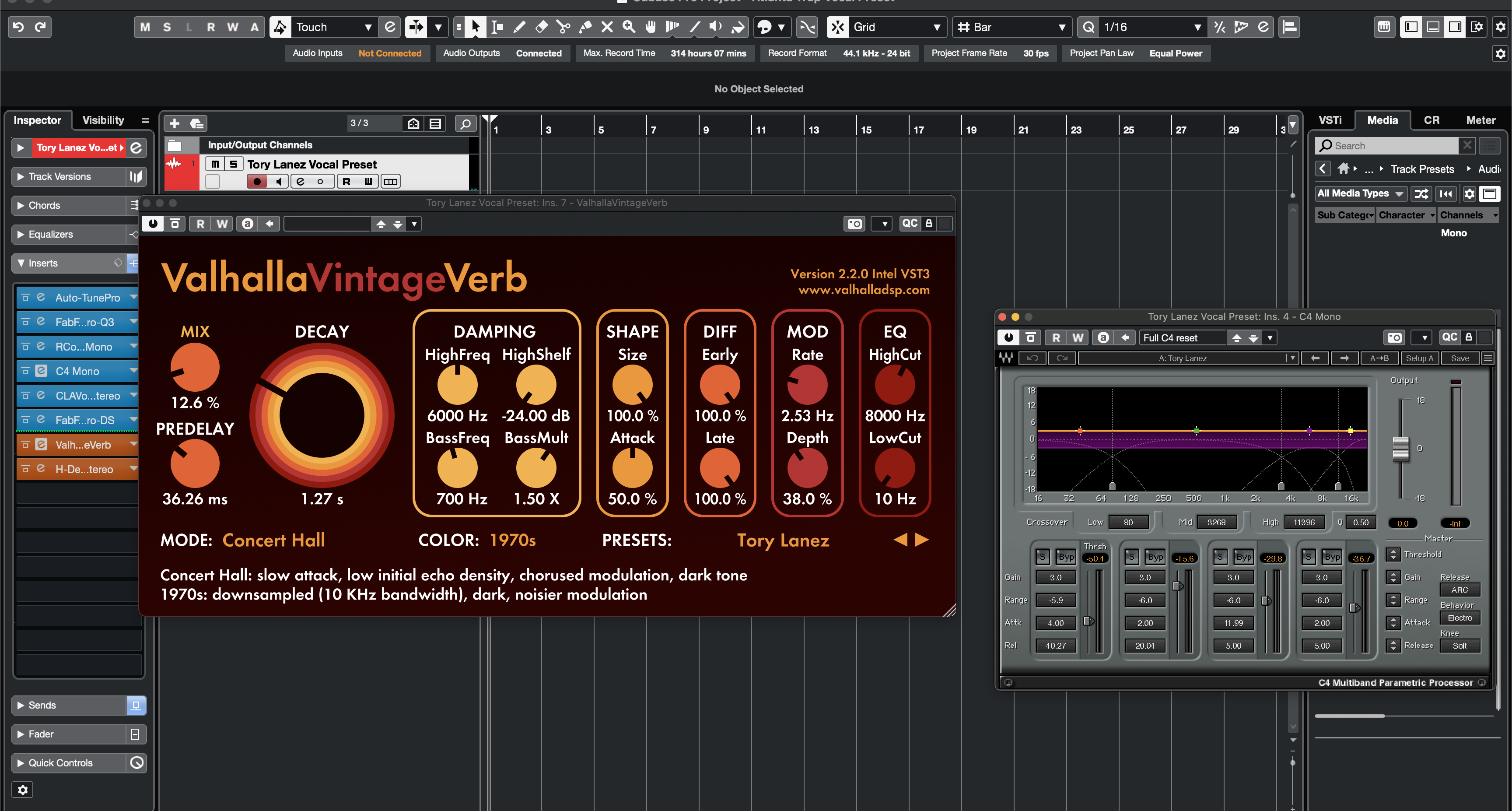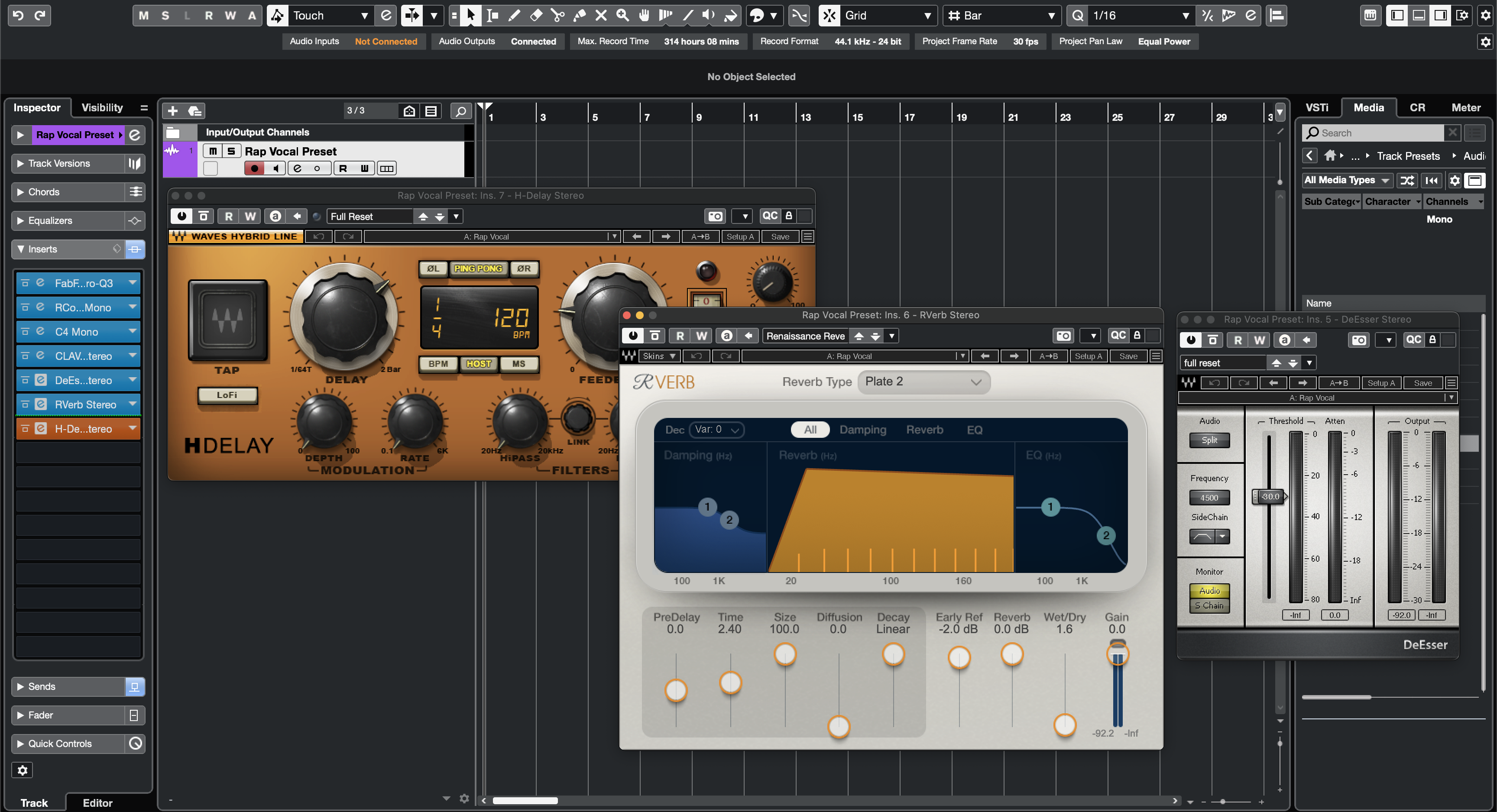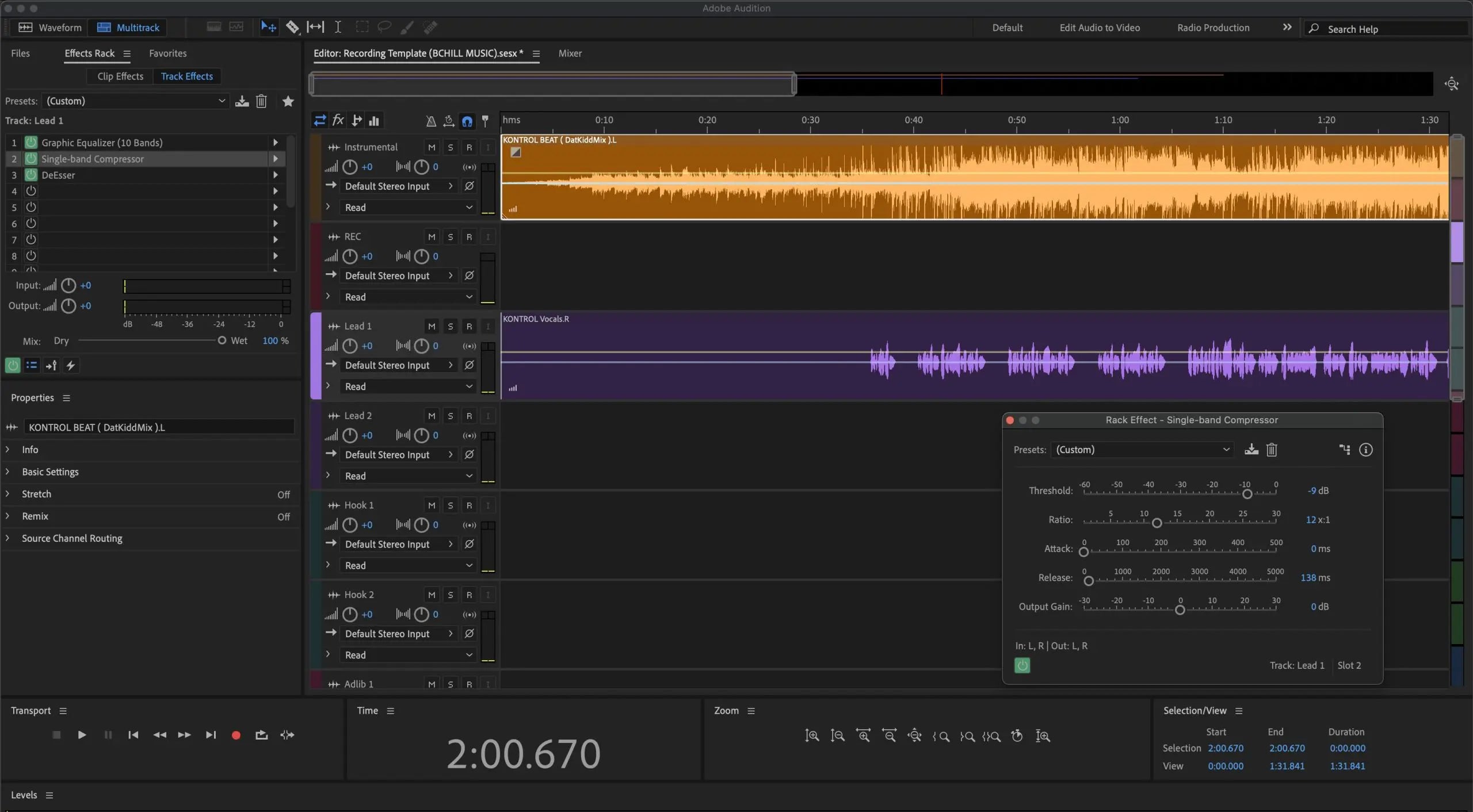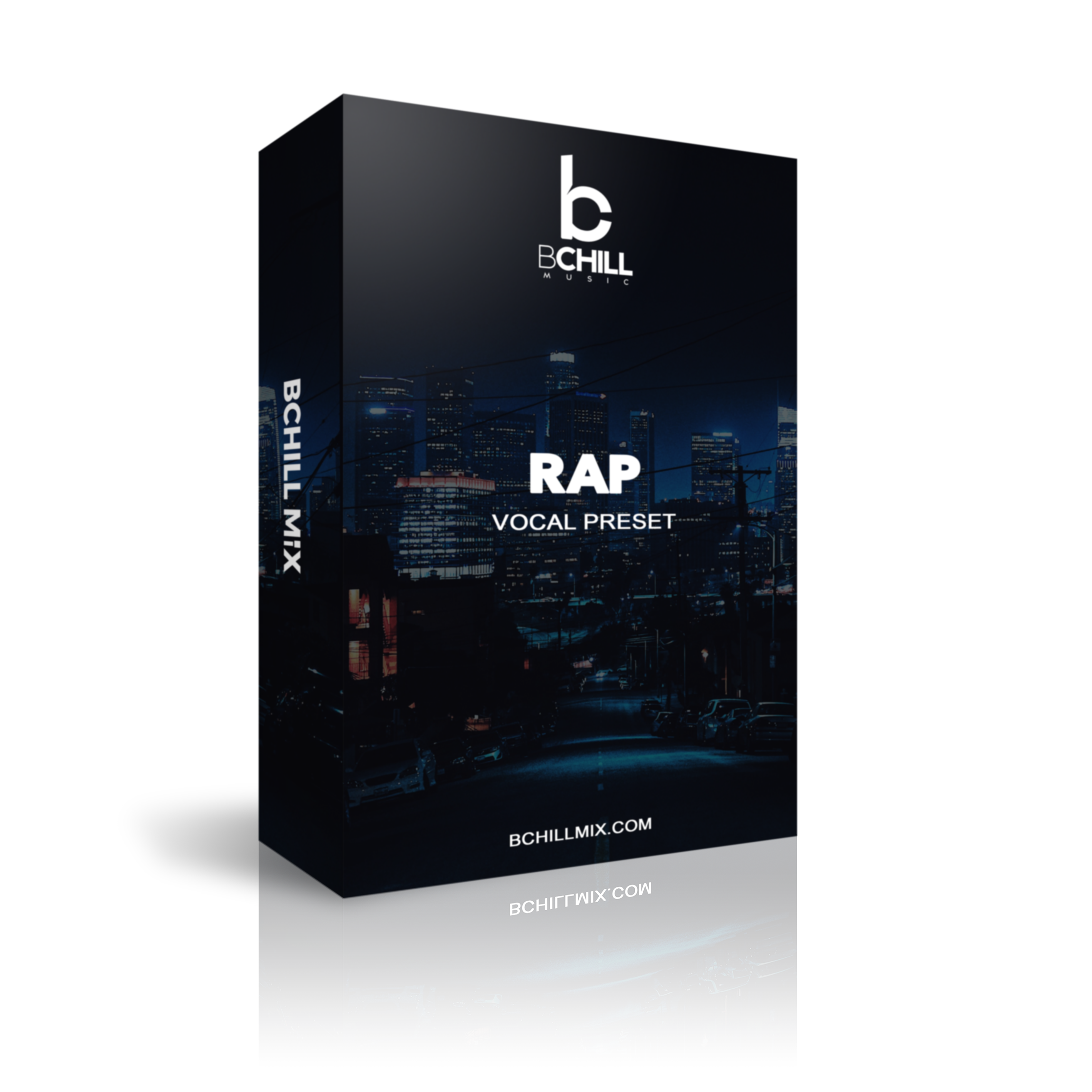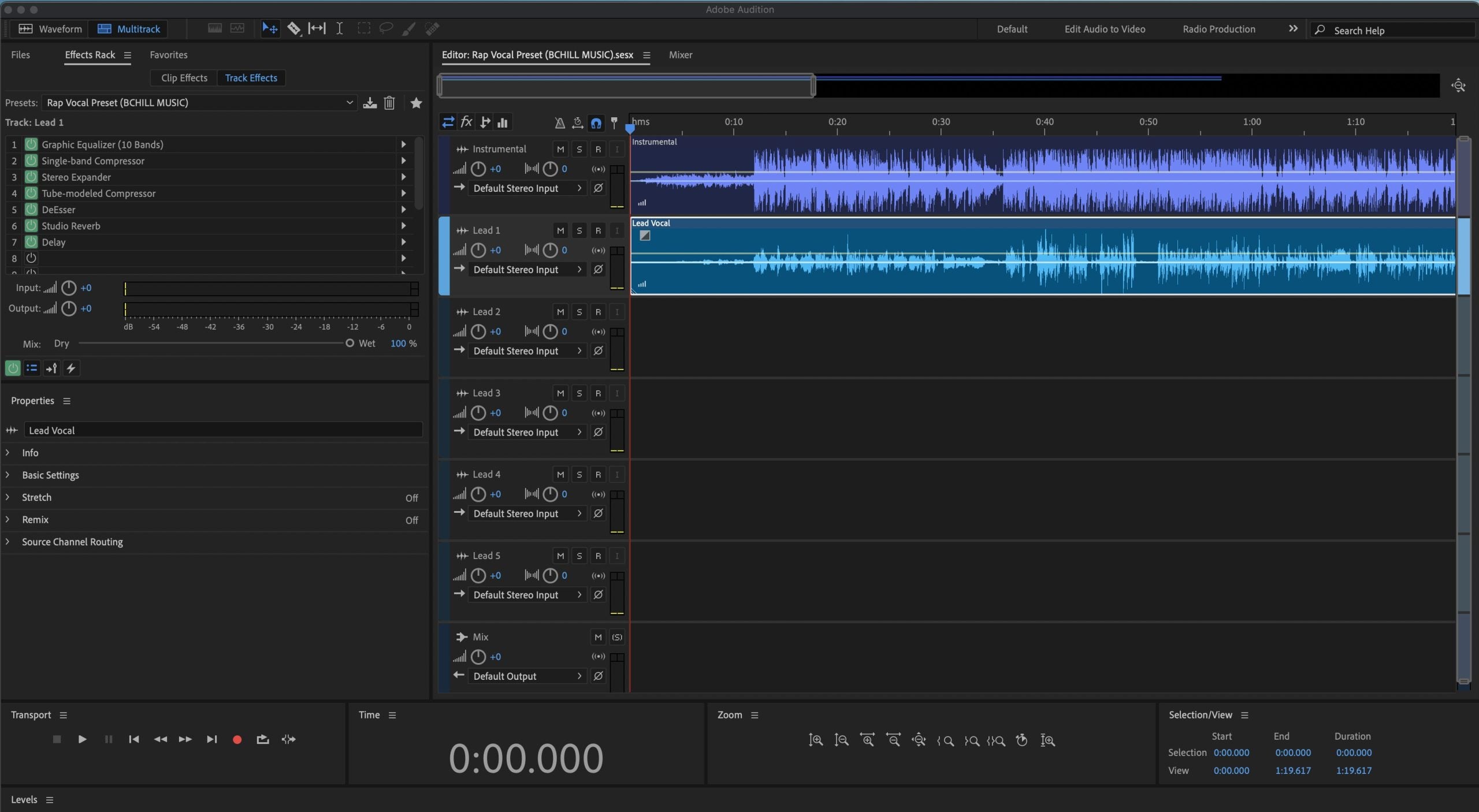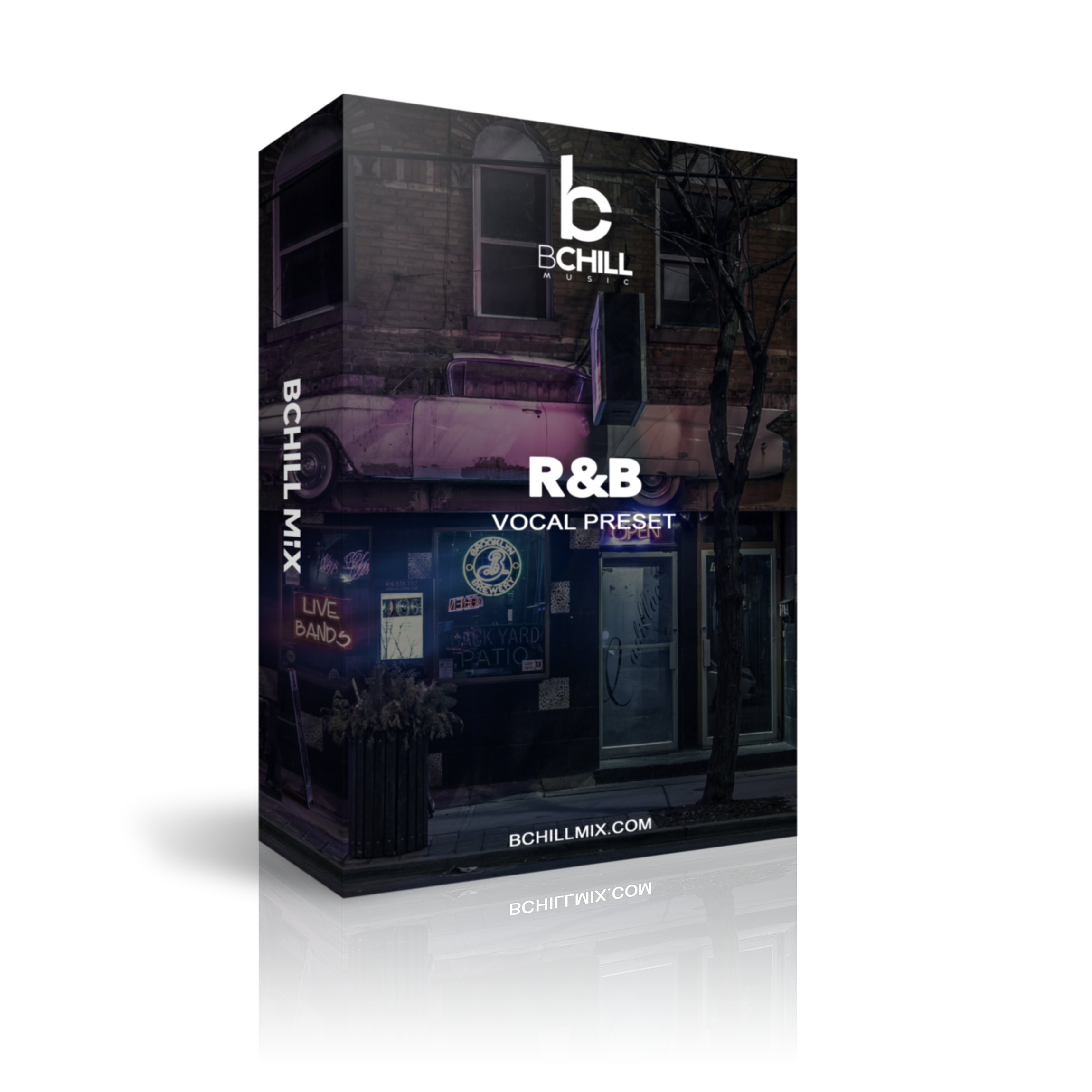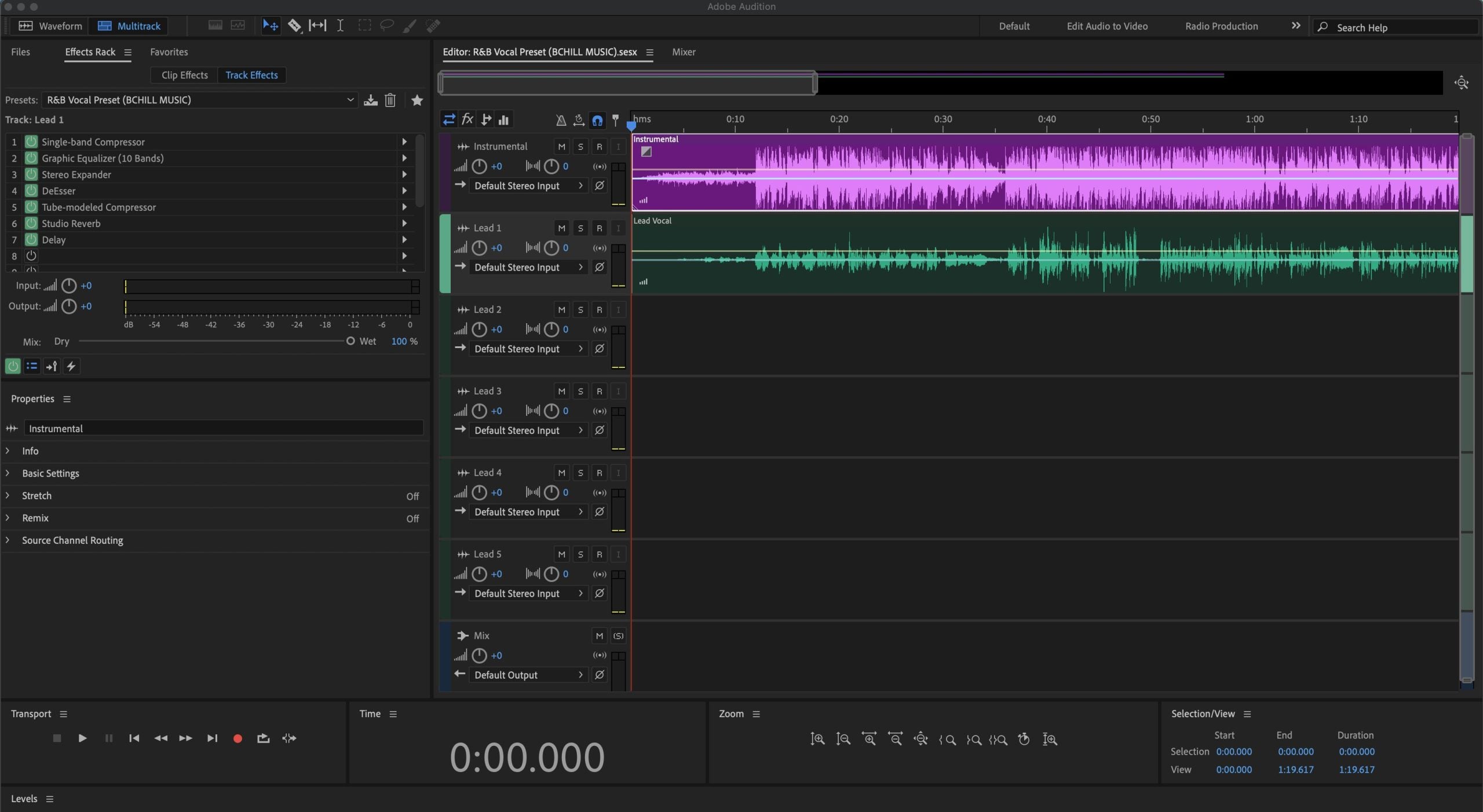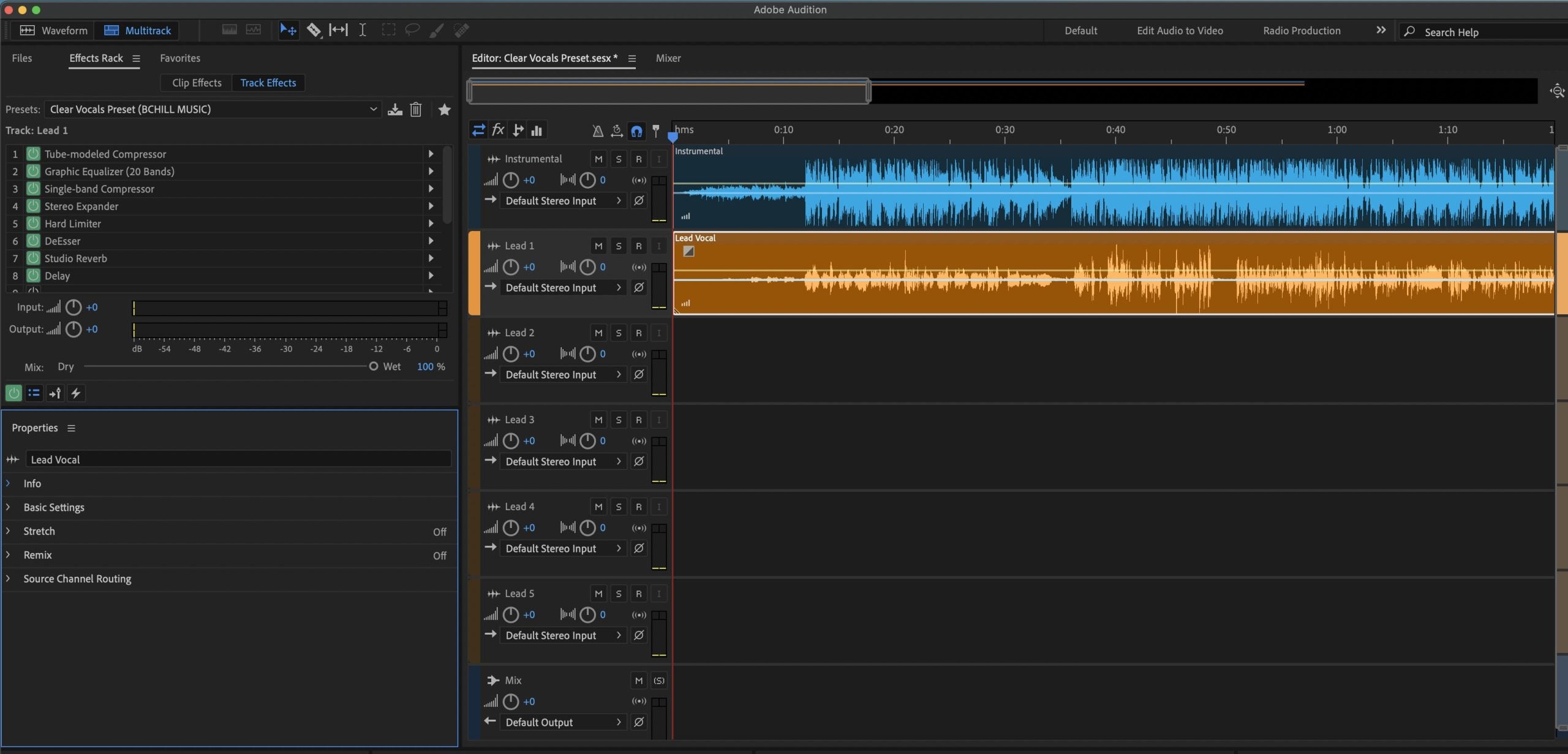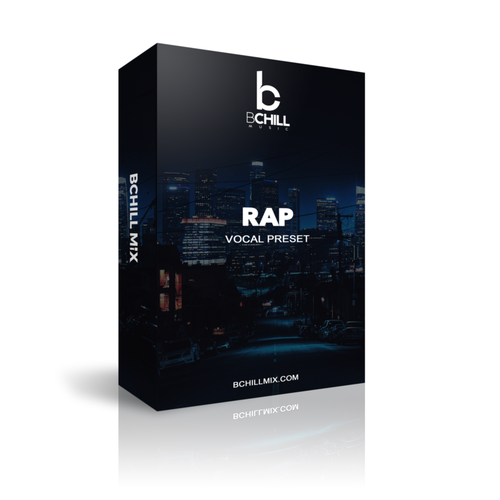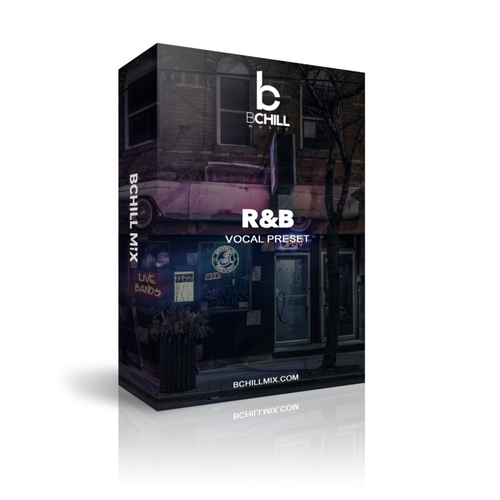Voreinstellungen & Aufnahmevorlagen
Optimieren Sie Ihren Arbeitsablauf mit unserer einsatzbereiten Aufnahmevorlage und den Standard-Gesangsvoreinstellungen.
Typ: Aufnahmevorlage
Adobe Audition Aufnahmevorlage (Standard-Plugins)
Typ: Gesangsvoreinstellung
Rap-Gesang-Preset Adobe Audition (Standard-Plugins)
Typ: Gesangsvoreinstellung
R&B Gesangsvoreinstellung Adobe Audition (Standard-Plugins)
Typ: Gesangsvoreinstellung
Klare Gesangsvoreinstellung Adobe Audition (Standard-Plugins)
Erstellen Sie Ihren eigenen Korb
Verwandeln Sie Ihre Sitzung in Sekunden
Sofortige Sitzungs-Einrichtung mit unseren gebrauchsfertigen Aufnahmevorlagen & Gesangsvoreinstellungen.
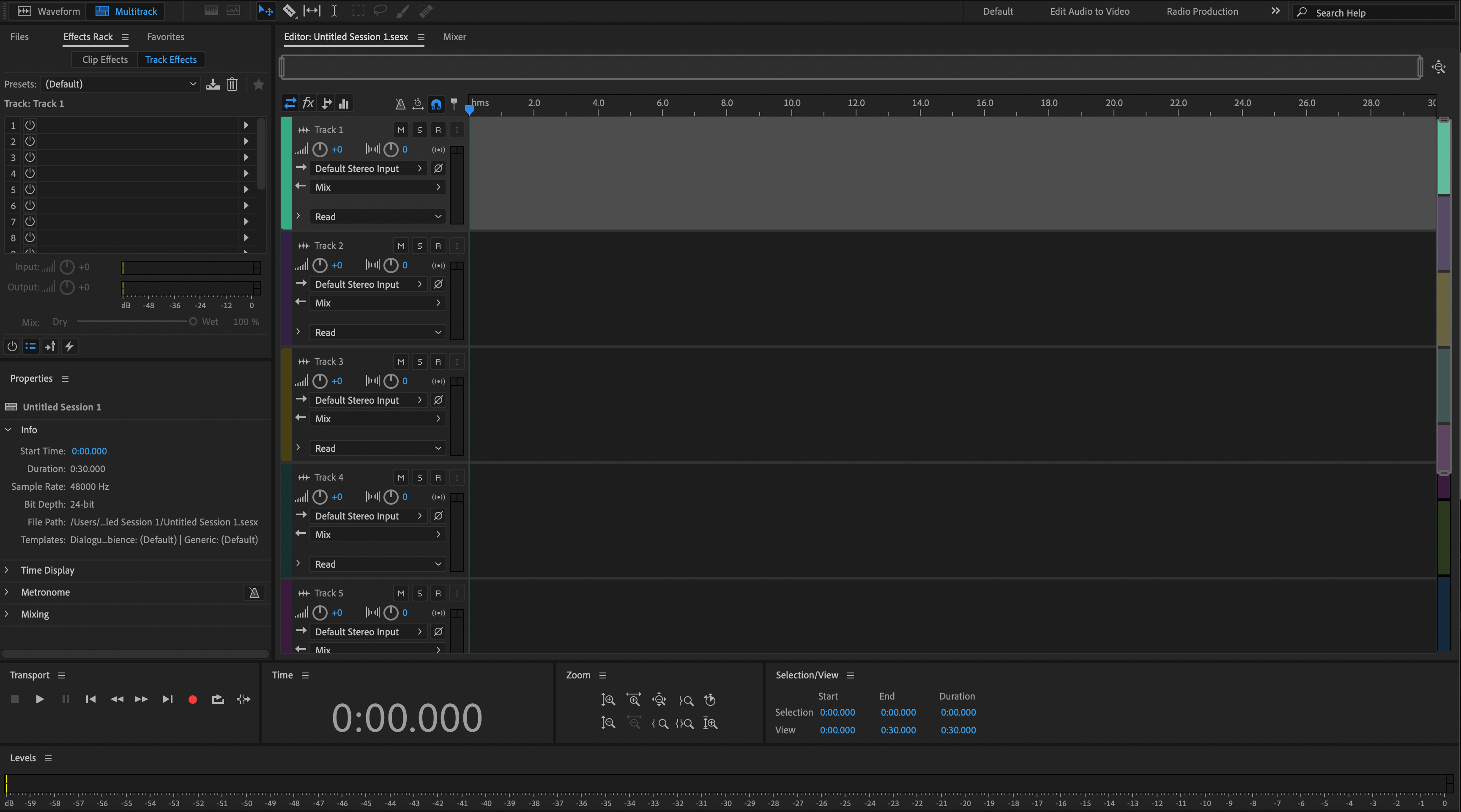
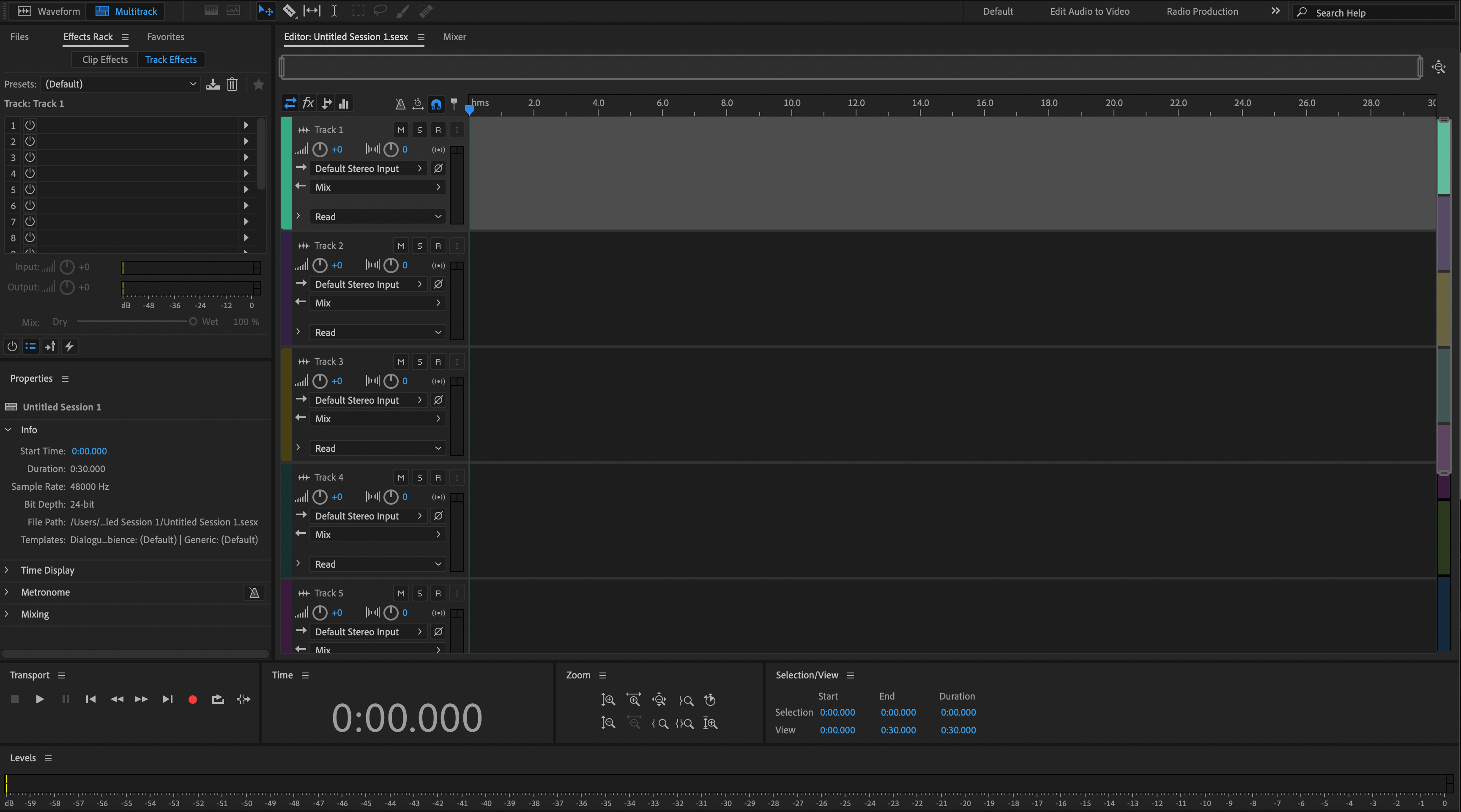


Industrie Credits

Westside Boogie

Shontelle

Jarren Benton

DJ Tunez

Vory

Caskey

Rittz

Nia Riley

Eugy

Q Parker
Über den Ingenieur

Über den Ingenieur
Hey! Ich bin Byron Hill, ein professioneller Musikproduzent und Mixing-Ingenieur mit über 15 Jahren Erfahrung, ansässig in Atlanta, GA. Ich habe mit tausenden von Kunden weltweit in einer Vielzahl von Genres gearbeitet – von unabhängigen Künstlern bis hin zu Talenten großer Labels. Zu meinen Referenzen gehören Arbeiten mit Westside Boogie, Vory, Shontelle, DJ Tunez, Jarren Benton und Ritz sowie mit Kreativen und Marken wie Daryl Mayes, SeanDoesMagic und Chubbies Clothing.
Im Laufe der Jahre habe ich ein geschultes Ohr für die Gestaltung von Vocal-Ketten entwickelt, die einen sauberen, ausgewogenen und professionellen Klang liefern – unabhängig vom Genre oder der DAW. Jedes Preset in dieser Sammlung ist mit dem gleichen Ziel erstellt: dir zu helfen, schneller zu arbeiten, besser zu klingen und deine Stimme mit Klarheit, Selbstvertrauen und Absicht zum Leben zu erwecken.
Hören Sie sich unsere Arbeit an
R&B
Vor
Nach
Rap
Vor
Nach
Pop
Vor
Nach
Seele
Vor
Nach
Felsen
Vor
Nach
Lateinisch
Vor
Nach
Häufig gestellte Fragen
Sind diese Voreinstellungen anfängerfreundlich?
Sind diese Voreinstellungen anfängerfreundlich?
Ja — jedes Preset ist optimiert, um sofort zu funktionieren. Einfach ziehen, ablegen und mit der Aufnahme beginnen. Egal, ob Sie gerade erst anfangen oder bereits regelmäßig aufnehmen, diese Presets helfen Ihnen, sofort mixbereit zu klingen.
Benötige ich Drittanbieter-Plugins, um diese Voreinstellungen zu verwenden?
Benötige ich Drittanbieter-Plugins, um diese Voreinstellungen zu verwenden?
Wir bieten sowohl Standard-Plugin-Versionen (keine zusätzlichen Plugins erforderlich) als auch Premium-Versionen (die branchenübliche Drittanbieter-Tools verwenden) an. Die Produktbeschreibung listet alle erforderlichen Plugins klar auf.
Wird das mit meiner DAW (Adobe Audition, Ableton, etc.) funktionieren?
Wird das mit meiner DAW (Adobe Audition, Ableton, etc.) funktionieren?
Ja — jedes Preset ist speziell für Ihre DAW erstellt. Wählen Sie einfach Ihre Software aus dem Preset-Menü vor dem Checkout aus. Wir unterstützen alle großen DAWs, einschließlich FL Studio, Logic Pro, Pro Tools, Ableton, Studio One und mehr.
Kann ich diese zum Singen, Rappen oder für beides verwenden?
Kann ich diese zum Singen, Rappen oder für beides verwenden?
Absolut — Presets sind für moderne Gesangsstile entwickelt und enthalten EQ-, Kompressions-, Hall- und Delay-Einstellungen, die sowohl für Gesang als auch Rap zugeschnitten sind. Die Kette ist flexibel genug, um genreübergreifend zu funktionieren.
Wie schnell erhalte ich meine Dateien nach dem Kauf?
Wie schnell erhalte ich meine Dateien nach dem Kauf?
Sofort. Sobald Sie Ihre Bestellung abgeschlossen haben, erhalten Sie einen Download-Link zusammen mit einer Schritt-für-Schritt-Installationsanleitung, die auf Ihre DAW zugeschnitten ist. Sie können in wenigen Minuten mit Ihrer neuen Vocal-Kette aufnehmen.
Adobe Audition Gesangs-Voreinstellungen erklärt & Funktionen
I. Einführung in Adobe Audition Vocal Presets
Wenn Sie einen modernen, konsistenten Gesangssound möchten, ohne jede Sitzung dieselbe Kette neu aufzubauen, bieten Vocal Presets für Adobe Audition einen schnellen, zuverlässigen Ausgangspunkt. Ein Preset lädt einen kompletten Effektpfad – Klangformung, Dynamik, Zischlautkontrolle und Ambiente – sodass Sie durch ein ausgewogenes Signal aufnehmen und kleine Anpassungen für Ihre Stimme, Ihr Mikrofon und Ihr Lied vornehmen können.
Bei BCHILL MIX ist das Ziel praktisch und wiederholbar: Ketten, die auf Kopfhörern, Studiomonitoren und Telefonen funktionieren, sodass Rohmischungen gut übertragen werden und Endmischungen schneller fertig werden. Dieser Leitfaden behandelt, was Presets sind, wann sie helfen, Stock- vs. Premium-Optionen, Einrichtungsschritte, Stil-Tipps und wie Session-Vorlagen Ihre Gesangskette ergänzen.
II. Was sind Vocal Presets in Adobe Audition?
In Adobe Audition ist ein Vocal Preset eine gespeicherte Effects Rack-Konfiguration, die mehrere Prozessoren in bekannter Reihenfolge anwendet. Eine gut gestaltete Kette enthält typischerweise einen sanften Hochpassfilter und kleine EQ-Anpassungen zur Tonkontrolle; einen oder zwei Kompressoren zur Pegelstabilisierung; einen De-Esser vor der finalen Aufhellung, damit „s“-Laute glatt bleiben; optionale Charakter-Sättigung für Präsenz; und Sends zu Hall und tempo-synchronem Delay.
Presets können als Rack-Presets gespeichert werden, die Sie auf jeder Spur laden, in einer Multitrack-Session-Vorlage eingebettet oder als Schritt-für-Schritt-Einstellungen dokumentiert werden. Wie auch immer Sie sie speichern, bedeutet die Verwendung eines Presets, dass die technische Verkabelung vor der Aufnahme erledigt ist – so können Sie sich auf Takes, Doubles, Harmonien und Ad-libs konzentrieren. Für die Zusammenarbeit teilen Sie die Rack-Datei oder öffnen eine Vorlage, damit alle ähnliche Balancen auf verschiedenen Computern hören.
III. Warum Presets in Audition verwenden (Vorteile & wann sie helfen)
- Geschwindigkeit: Überspringen Sie wiederholte Einrichtung und erfassen Sie Ideen, solange die Inspiration frisch ist.
- Konsistenz: Eine kalibrierte Kette hält den Ton von Demo bis Release konstant und reduziert Nachbesserungen.
- Fokus: Mit der Kernverarbeitung können Sie Leistung, Arrangement und kreative Entscheidungen priorisieren.
- Übersetzung: Gut gebaute Ketten bleiben auf Ohrhörern und Telefonen sowie auf Vollbereichsmonitoren verständlich.
Wann sie am meisten helfen: schnelle Schreibsessions; Remote-Aufnahmen und Podcasting; konsistenter Ton über eine Serie von Singles; Content-Erstellung für Shorts/Reels; und jeder Workflow, bei dem Sie in Minuten von der Idee zum Take kommen müssen.
IV. Stock- vs. Premium-Ketten für Audition
Stock (native) Ketten verwenden nur die eingebauten Prozessoren von Adobe Audition. Sie laden auf jedem System – keine zusätzlichen Lizenzen – und sind ideal, wenn Sie oft zusammenarbeiten oder zwischen Maschinen wechseln. Sie sind CPU-schonend und reduzieren „fehlendes Plug-in“-Probleme.
Premium-Ketten fügen beliebte Drittanbieter-Tools hinzu (z. B. Tonhöhenkorrektur, dynamischen EQ, Charakter-Kompressoren oder Spezial-Sättigung). Diese bieten feinere Kontrolle und eine spezifische „Farbe“, erfordern aber die Installation und Aktivierung der gelisteten Plug-ins.
Welche sollten Sie wählen? Wenn Portabilität und Einfachheit am wichtigsten sind, beginnen Sie mit Stock. Wenn Ihr Setup bereits Drittanbieter-Plug-ins enthält und Sie mehr Klangformungsoptionen wünschen, kann Premium eine gute Wahl sein. Viele Künstler behalten beide: eine Stock-Kette für Aufnahmen überall und eine Premium-Kette zum Polieren im Studio. In allen Fällen halten Sie die Gain-Staging konsistent, damit Presets über Projekte hinweg vorhersehbar bleiben.
V. Installation & Schnellstart (Schritt-für-Schritt)
- Bereiten Sie Ihre Session vor. Erstellen Sie eine neue Multitrack-Session. Fügen Sie eine dedizierte Gesangsspur (Lead) und optionale Spuren für Doubles, Harmonien und Ad-libs hinzu. Benennen und farblich codieren Sie die Spuren; routen Sie zu einem Vocal-Bus, wenn Sie Gruppen verarbeiten.
- Eingang und Pegel einstellen. Wählen Sie Ihren Mikrofoneingang. Nehmen Sie eine kurze Testphrase auf und passen Sie den Eingangspegel so an, dass Spitzen ungefähr zwischen −10 und −6 dBFS liegen. Vermeiden Sie Interface-Clipping – das kann später nicht behoben werden.
- Laden Sie die Preset-Kette. Öffnen Sie das Effects Rack auf der Gesangsspur. Laden Sie das bereitgestellte Rack-Preset oder fügen Sie Prozessoren in dieser Reihenfolge ein: EQ → Kompressor 1 (sanft) → De-Esser → Kompressor 2 (schnell/sauber) → Sättigung (optional) → Sends zu Hall/Delay. Wenn Ihr Preset als .sesx-Vorlage ankommt, öffnen Sie diese und kopieren die Kette in Ihre aktuelle Session.
- Stellen Sie Schwellenwerte und Sends ein. Senken Sie die Kompressor-Schwellenwerte, bis laute Passagen um einige dB reduziert werden, ohne zu pumpen. Stellen Sie den De-Esser so ein, dass Zischlaute glatt, aber nicht dumpf sind. Fügen Sie Ambiente über Sends hinzu; halten Sie Inserts beim Tracking größtenteils trocken für Klarheit und geringere Latenz.
- Speichern Sie Ihre Einrichtung. Speichern Sie ein Rack-Preset für Ihre Stimme und eine Session-Vorlage, damit jedes neue Projekt mit demselben Headroom, Routing, Farben und Spur-Layout startet.
Fortgeschrittenes Gain-Staging & Metering. Nehmen Sie so auf, dass Gesangsspitzen etwa −10 bis −6 dBFS auf dem Spur-Meter liegen. Wenn die Kompressor-Makeup-Gain die Pegel erhöht, trimmen Sie mit Clip Gain statt den nächsten Prozessor zu übersteuern. Beobachten Sie den Rack Output und Master-Meter – zielen Sie auf Master-Spitzen um −6 bis −3 dBFS bei Rohmischungen, damit Sie beim Aufnehmen nicht Lautstärke jagen. Nehmen Sie mit 24-Bit/48 kHz für einen gesunden Rauschabstand und flexible Bearbeitung auf. Wenn Latenz den Künstler stört, senken Sie den Puffer und umgehen Sie vorübergehend schwere Look-Ahead- oder Linear-Phase-Prozessoren. Speichern Sie diese kalibrierte Session als Vorlage, damit jedes Projekt mit vorhersehbarem Headroom und Routing startet.
VI. Stile & Anwendungsfälle (Rap, R&B, Pop, Clear/Podcast)
Rap Lead. Ziel: kraftvolle Präsenz mit straffen Dynamiken. Verwenden Sie zwei leichte Kompressoren in Serie für Kontrolle ohne Artefakte; konzentrieren Sie die Präsenz um 2–5 kHz; fügen Sie einen kurzen Slap oder kleine Plate über einen Send für Energie ohne Waschen hinzu. Automatisieren Sie Send-Pegel, um Hooks hervorzuheben. Für Ad-libs etwas höherer Hochpass als beim Lead und etwas mehr De-Esser, um Konsonanten sauber zu halten.
R&B Lead. Ziel: sanfte Höhen mit Tiefe und Breite. Verwenden Sie einen sanfteren Attack/Release, ein dezentes Air-Shelf und breitere Ambience-Sends für Raum. Wenn Sie später Höhen anheben, überprüfen Sie den De-Esser-Schwellenwert oder fügen einen zweiten, weicheren De-Esser hinzu, um Zischlaute zu kontrollieren.
Pop Vocal. Ziel: hell, aber kontrolliert mit rhythmischem Raum. Halten Sie die Höhen poliert, aber sicher; verwenden Sie tempo-synchrone Delays für Breite; und de-essen Sie sorgfältig, damit „s“ glatt bleibt. Vergleichen Sie bei angeglichenem Lautstärkepegel beim A/B-Vergleich.
Clear/Podcast. Ziel: Verständlichkeit und Neutralität. Wählen Sie transparente Kompression, moderate De-Esser, wenig Rauschen und nur einen winzigen Raum oder Plate bei Bedarf. Technik (Mikrofonabstand, Popfilter, stabile Performance) ist genauso wichtig wie die Verarbeitung.
Backgrounds, Doubles, Ad-libs. Etwas straffere Kompression und etwas mehr De-Esser helfen, Stacks ohne Unordnung zu platzieren. Erhöhen Sie den Hochpassfilter bei Layern, um Tiefmittennebel zu reduzieren. Breiterer/längerer Ambience trennt Backgrounds vom Lead, ohne Wörter zu überdecken.
Häufige Fehler & schnelle Lösungen.
- Übermäßiges De-Essen: Wenn „s“ dumpf oder lispelt, senken Sie den Schwellenwert, verengen Sie das Band oder verschieben Sie den De-Esser weiter vorne in der Kette.
- Zu viel Hall/Delay: Solo großartig, im Kontext unordentlich. Beginnen Sie mit niedrigen Sends und automatisieren Sie für Hooks hoch.
- Interface-Clipping: Rote Lichter am Eingang sind nicht zu retten. Senken Sie den Vorverstärker und lassen Sie die Kompression in Audition arbeiten.
- Tiefmittennebel bei Stacks: Hochpassfilter für Doubles/Harmonien höher als beim Lead; fügen Sie etwas mehr De-Esser hinzu, damit Layer ohne Verschmieren sitzen.
- Monitoring-Verzögerung: Nehmen Sie mit einer schlanken Kette (EQ/Comp/De-ess) auf und sparen Sie schwere Enhancer für die Wiedergabe auf.
VII. Aufnahmevorlagen vs. Vocal Presets in Audition
Vocal Presets formen Ton und Dynamik auf einer einzelnen Spur oder einem Vocal-Bus. Aufnahmevorlagen bieten ein komplettes Session-Layout – vorbenannte Spuren, Bus-Routing, Farben, Cue-Mixes und fertige Sends – sodass Sie mit minimaler Einrichtung von der Idee zum Take kommen und große Sessions organisiert bleiben.
- Verwenden Sie eine Vorlage, um jedes Projekt mit Struktur (Lead, Doubles, Harmonien, Ad-libs, FX-Busse) und vorhersehbarem Headroom zu öffnen.
- Verwenden Sie eine Preset-Kette (Stock oder Premium), um Ton, Dynamik und Raum zu definieren, und passen Sie dann Schwellenwerte und Sends für Stimme, Mikrofon und Arrangement an.
Vorlagen sind hilfreich für Zusammenarbeit und wiederkehrende Inhalte. Wenn Sie wöchentlich aufnehmen, erstellen Sie eine Master-Session mit der richtigen Spur-Reihenfolge und Lautstärkezielen und tauschen dann eine andere Preset-Kette aus, wenn Sänger oder Stil wechseln. Für breitere Workflows erkunden Sie Ketten und Vorlagen für andere Plattformen und halten Ihren Ton über Setups hinweg konsistent: sehen Sie Ableton Vocal Presets, FL Studio Vocal Presets oder den vollständigen Katalog von Vocal Presets.
Zuletzt aktualisiert: August 2025 · Geschrieben von Byron Hill (BCHILL MIX)
Innerhalb der DAW: Adobe Audition Gesangsvoreinstellungen
Sehen Sie genau, wie unsere Adobe Audition Vocal Chain im Effects Rack und auf Vocal Bussen geladen wird. Diese Screenshots zeigen Starter-Einstellungen für Rap, R&B und Pop, damit Sie schnell anpassen und für Ihre Stimme und Ihr Mikrofon optimieren können.